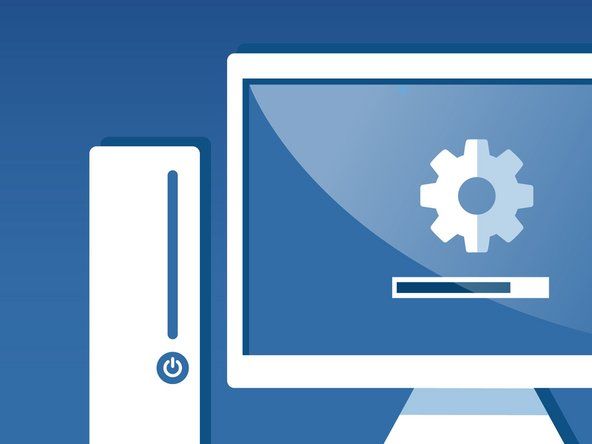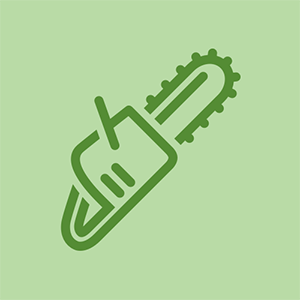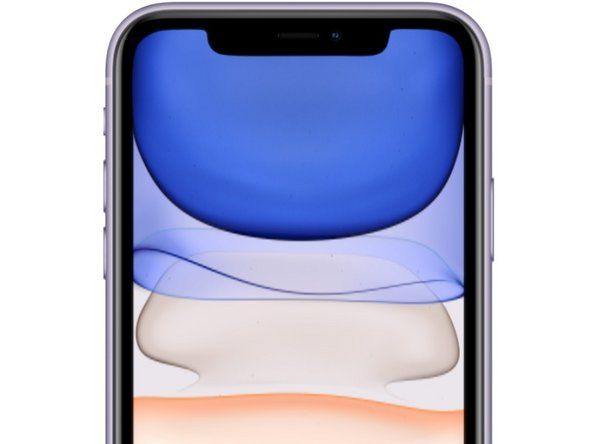এইচপি ল্যাপটপ

জবাব: 2.1 কে
পোস্ট হয়েছে: 09/21/2014
ল্যাপটপ: এইচপি প্যাভিলিয়ন 14-বি 109wm।
উইন্ডোজ 8 চালানো।
আমার বাবার ল্যাপটপ কাজ করছে না। আপনি যখন এটি চালু করেন তখন উইন্ডোজ 8 লোড করা শুরু হয়, তবে কেবল 'স্বয়ংক্রিয় মেরামতের প্রস্তুতির প্রস্তুতি' বললে একটি কালো পর্দায় যায়।
আমি 20 সেকেন্ডের জন্য পাওয়ার বোতামটি ধরে রাখার চেষ্টা করেছি, তবে শুরুর সময় কোনও পরিবর্তন হয়নি।
আমি আবার পুনরায় শুরু করেছি এবং স্ব-ডায়াগনস্টিক পরীক্ষা চালানোর জন্য F9, F5, F10 ধরে রাখার চেষ্টা করেছি, তবে এটিও কার্যকর হয়নি।
যে কোন সাহায্য সাদরে গৃহীত হবে। ধন্যবাদ
আমারও একই সমস্যা আছে যদি আপনি কোনও উত্তর খুঁজে পান যা কাজ করে তবে দয়া করে আমাকে জানান
আহ এটি কাজ করবে না এটি সত্যিই বিরক্তিকর
আমি একই সমস্যা আছে। এটি খুব বিরক্তিকর আমি চাই আমার মা ঘরে ফিরে আসবেন: এল
আপনার কম্পিউটারটি চালু করুন এবং পুনরুদ্ধারের কাজগুলির জন্য দ্রুত এফ 11 টি চাপুন আমার জন্য ভাল চেহারা
আমার একই সমস্যা আছে তবে আমি এফ 11 এ ক্লিক করলে এটি বলে, 'দয়া করে অপেক্ষা করুন' আমি 3 মিনিটের মতো অপেক্ষা করি এবং তারপরে পর্দাটি কালো হয়ে যায় (এটি বন্ধ হওয়ার পরে নয় তবে এটি কেবল একটি ফাঁকা স্ক্রিন) আমি সবকিছুই শুনতে শুনতে শুনতে পাচ্ছি
29 উত্তর
সমাধান সমাধান
 | উত্তর: 82.8 কে |
হাই, এই সমস্যাটি মেরামত করার জন্য আপনার টিউব ভিডিওর একটি লিঙ্ক এখানে। শুভকামনা।
https: //www.youtube.com/watch? v = i0hgUWCa ...
তোমাকে অনেক ধন্যবাদ! ওহ আপনাকে ধন্যবাদ!
কীভাবে এটি আপনাকে জানায়।
ঠিক আছে তাই পুনরায় চালু করতে F11 কী ধরে রাখা কাজ করছে না। তবে এফ 2 ধরে বিআইওএসে প্রবেশ করতে সক্ষম হয়েছিল। বর্তমানে ডায়াগনস্টিকস চলছে। ধন্যবাদ আপনাকে অটো মেরামত করার ফলে প্রচুর স্বস্তির কারণ ঘটেছে ..
সবচেয়ে খারাপ কেস সিনারিও আমি এখন এটি হার্ড রিসেট করতে সক্ষম ..
আবার আপনাকে ধন্যবাদ.
হার্ড রিসেট করতে সক্ষম ছিল না,
ডায়াগনস্টিক্স চালানোর পরে এর বলা হার্ড ড্রাইভ ব্যর্থ হয়েছে।
আমি হার্ড ড্রাইভ প্রতিস্থাপন করার আগে আরও একটি জিনিস চেষ্টা করতে যাচ্ছি।
সমর্থনের অধীনে এমএফ ওয়েবসাইটে এটি সমস্যা শ্যুটিংয়ের জন্য মেমরি মডিউলটি সরিয়ে এবং পুনরায় সেট করতে বলে says
যাস তা কীভাবে কাজ করে তা জানতে দিন।
আবার ধন্যবাদ.
http: //h10025.www1.hp.com/ewfrf/wc/docum ...
সবাই !! একটি উইন্ডোজ 7 ইনস্টলেশন ডিস্ক কিনুন, এবং এটি চালান এবং 10 জিতে আপগ্রেড করুন, এটি ঠিক ঠিক কাজ করে, তবে একটি সস্তা ডিস্কের জন্য প্রায় 80 $ সস্তা ডান! পারফেক্ট সল্ভিং
 | জবাবঃ ১ |
এই সাহায্য করতে পারে এই টিপস চেষ্টা করুন -
নিরাপদ মোডে আপনার কম্পিউটারটি বুট করার চেষ্টা করুন
গ্রাফিক এবং উইন্ডোজ ড্রাইভার এবং সিস্টেম ড্রাইভার আপডেট করুন
যেকোন অযাচিত সফ্টওয়্যার সরান এবং সিস্টেমে কিছু জায়গা মুক্ত করুন
অন্য কোনও সহায়তা এবং পদক্ষেপের জন্য কোনও ভাইরাস বা সরঞ্জাম বার সমস্যার জন্য চেকআউট
দর্শন FIX- ল্যাপটপ সিস্টেমে ত্রুটির পরে 'স্বয়ংক্রিয় মেরামত প্রস্তুত করা' আটকে আছে এবং এর পরে আপনার আর কোনও সমস্যা আছে কিনা তা আমাকে জানান। ধন্যবাদ এবং স্বাগতম
F11 এবং পাওয়ার বোতাম পদ্ধতিটি যদি কাজ না করে তবে কীভাবে আপনার করা উচিত
এটি একটি 'নকল' আইটি মেরামতের সাইট এবং সুরক্ষিত নয় এমন কাউকে সংক্রামিত করবে!
| | উত্তর: 25 |
ক) দেখুন আপনি হার্ড ড্রাইভের নির্মাতা থেকে ইউটিলিটি ডিস্ক ব্যবহার করে হার্ড ড্রাইভ চেক করতে পারবেন কিনা - বেশিরভাগের কাছে একটি বুটেবল আইসো ফাইল রয়েছে যা আপনি একটি সিডি বার্ন করতে পারবেন যা কম্পিউটার বুট করবে এবং আপনাকে ড্রাইভটি পরীক্ষা করতে দেবে। চূড়ান্ত বুট ডিস্ক আপনাকে এটি করতে দেয়।
বা
যদি ড্রাইভের শুরুতে একটি ত্রুটি থাকে তবে এটি কাজ করবে না - আপনি পার্টিশনটি ত্রুটিযুক্ত না করে এমন অংশে স্থানান্তরিত করতে এবং পার্টিশনের আকার পরিবর্তন করতে ডিস্ক ইউটিলিটিগুলি ব্যবহার করতে সক্ষম হতে পারেন। আপনি যদি ল্যাপটপ থেকে হার্ড ড্রাইভটি সরিয়ে ফেলে এবং এটি ডেস্কটপ কম্পিউটারে দ্বিতীয় ড্রাইভ হিসাবে স্থাপন করেন এবং এটির জন্য প্রশাসনিক সরঞ্জাম এবং ওএসের হার্ড ড্রাইভ ইউটিলিটিগুলি ব্যবহার করেন তবে আপনি এটি করতে সক্ষম হতে পারেন। এটি আপনাকে ড্রাইভ পরীক্ষা করতে দেয়। কোনও কিছু ভুল হয়ে যাওয়ার ক্ষেত্রে - ইউএসবি ড্রাইভকে গন্তব্য হিসাবে আটকানো ইত্যাদির ফলে এটি ড্রাইভের ডেটা কেটে ফেলার সুযোগ সরবরাহ করতে পারে This
তবে ত্রুটিযুক্ত থাকলে কেবলমাত্র দীর্ঘমেয়াদী সমাধানটি হ'ল ড্রাইভটি প্রতিস্থাপন করা
যেমন
দেখে মনে হচ্ছে এইচডিডি ত্রুটিযুক্ত সবচেয়ে সহজ উপায় হ'ল প্রতিস্থাপন কেনা এবং প্রতিস্থাপন করা এবং তারপরে আপনার সিস্টেমের পুনরুদ্ধার ডিস্কগুলি থেকে উইন্ডোজ পুনরায় ইনস্টল করা বা মাইক্রোসফ্টের ওয়েবসাইট থেকে ডাউনলোড করা। আপনার যদি কোনও বাহ্যিক হার্ড ঘের থাকে তবে আপনি এটিতে পুরানো হার্ড ড্রাইভটি রাখতে পারেন বা ফাইলগুলি পুনরুদ্ধার করার জন্য একটি ইউএসবি অ্যাডাপ্টার ব্যবহার করতে পারেন।
যদি এটি একেবারে নতুন কম্পিউটার হয় ???
যদি এটি একটি নতুন কম্পিউটার হয় তবে এটি ওয়্যারেন্টি দিয়ে কভার করা উচিত এটি তাদের বিক্রেতার কাছে ফিক্স করার জন্য এটি ফিরিয়ে দিন এটি তার নিজের মেরামত করার চেষ্টা করবেন না বা আপনি ওয়্যারেন্টি নষ্ট করতে পারেন
তবুও আমি আমার কম্পিউটার পুনরায় চালু করতে অক্ষম। আমি যখন ডায়গনিস্টিক নির্বাচন করি তখন এটি হার্ড ডিস্ক পরীক্ষার বিকল্প দেয়, পরীক্ষা শুরু করে। আমি যদি এড়িয়ে যাই তবে আমি কিছুই করতে পারি না
 | উত্তর: 25 |
F11 টিপুন যখন আপনি সামঞ্জস্য চালু করবেন তখন ভবিষ্যতটি পুনরায় সেট করুন তারপরে এটি ঠিক করা উচিত (আপনি সমস্ত ইনস্টল করা ফাইল আলগা করবেন) এই সমস্যাটিকে মর্যাদাবান করার একমাত্র উপায় way
হ্যাঁ, এখন পুনরায় চালু করুন এটি 'আপনার পিসি 1% পুনরায় সেট করা' আটকে আছে এটি কমপক্ষে 24 ঘন্টা এই পৃষ্ঠায় আটকে রয়েছে। আমি কি করব??
আপনার এইচডিডি খারাপ এবং এটি পুনরুদ্ধার করা যায় না। একটি নতুন পান এবং দেখুন আপনি কোনও বাহ্যিক ড্রাইভে পুনরুদ্ধার পার্টিশনটি অনুলিপি করতে পারেন কিনা। নতুন ড্রাইভটি রাখুন এবং বাহ্যর সাথে সংযুক্ত করুন এবং তারপরে পুনরুদ্ধার চেষ্টা করুন। পুনরুদ্ধার পার্টিশন ভাল কপি করা হলে।
আমি ৩%% এ আছি এবং প্রতি 1-2 মিনিটে এটি 1% উপরে যায়। আপনি যদি এটি সঠিকভাবে করেন তবে এটিতে সর্বোচ্চ 1 ঘন্টা সময় লাগবে
পূর্বনির্ধারণ: একেবারে নতুন অবিচ্ছিন্ন 1TB সিগেট এইচডিডি এর সাথে কাজ করা যার এতে এখনও কিছু নেই বা পার্টিশন বা ফর্ম্যাট নেই।
সমস্যা: আমার এলসিডি ডিসপ্লে মনিটরটি বায়োস (কেবল একটি কালো পর্দা) থেকে কোনও ভিডিও পাচ্ছে না। আমার সমস্ত এইচপি প্যাভিলিয়ন পি 2-1123 ডব্লিউটি অফ পাওয়ার চালনার একটানা লুপে আটকে ছিল এবং তারপরে প্রায় 20 সেকেন্ডে ফিরে আসে।
সমাধান: সামি মরগান প্রস্তাবিত বিদ্যুৎ চলাকালীন সময়ে এফ 11-তে ধরে রাখা আমার জন্য যাদুর মতো কাজ করেছিল এবং সবকিছু আবার স্বাভাবিকভাবে কাজ করে চলেছে। আমি সত্যিই মরিয়া হয়ে উঠছিলাম এবং সমস্ত আশা ছেড়ে দিতে চলেছিলাম। এই সমাধান ভাগ করে নেওয়ার জন্য অনেক ধন্যবাদ সামি মরগান!
আমার কাছে এটি কম্পিউটার রয়েছে এটি কাজ করছে না এটি কালো উইন্ডোটি স্বয়ংক্রিয়ভাবে প্রস্তুত হতে চলেছে
| | উত্তর: 37 |
আমি কী জানি সামান্য ডেস্ক থেকে।
অন্যান্য সমস্ত ল্যাপ শীর্ষ ব্র্যান্ডের জন্য প্রথমে, আপনার এইচডি তে আপনার ওএস দূষিত।
আপনি সবচেয়ে গুরুত্বপূর্ণ জিনিসটি হ'ল হার্ড ড্রাইভকে প্রতিস্থাপন করতে পারেন।
আপনি আপনার সমস্ত মূল্যবান ফাইল সংরক্ষণ করতে চান।
আপনার সকলকে প্রতিটি পৃথক ল্যাপ শীর্ষের জন্য আপনার পুনরুদ্ধার ডিস্ক তৈরি করা উচিত ছিল
এখন আপনার কোলে শীর্ষে আপনার নতুন এইচডি রয়েছে, এবং আপনি ফর্ম্যাট করতে আপনার ডিস্কগুলি ব্যবহার করেন
আপনি লিখিত নির্দেশাবলী অনুসরণ করার সময় সমস্ত স্বয়ংক্রিয়ভাবে এটি নতুন
আপনার পর্দা আপনার কাছে একটি কারখানার নতুন ল্যাপ টপ থাকবে, আপনি বোয় থেকে বের করে আনার দিনটিকে কার্যকর করুন।
আপনার যদি পুনরুদ্ধার ডিস্ক না থাকে। আপনার কোলে শীর্ষ সমর্থন ফোন এবং তাদের বলুন
আপনার এগুলি দরকার এবং তারা এগুলি আপনার জন্য তৈরি করবে।
মনে রাখবেন যত তাড়াতাড়ি সম্ভব আপনার সমস্ত জিনিস পুনরুদ্ধার করা দরকার।
এইচপি পুনরুদ্ধারের কয়েকটি বিকল্পের কাজ নাও করতে পারে। থামুন এবং এইচডি প্রতিস্থাপন।
আরও কিছুটা যেতে, আপনি ড্রাইভটি মুছবেন।
যদি এটি এখন মুছে ফেলা হয়। দুঃখিত আপনি EASE মার্কিন সফ্টওয়্যার চেষ্টা করতে পারেন।
আমি আমার স্টোরেজ ড্রাইভে লিখেছি, ৪১৫ গিগাবাইট মূল্যবান জিনিস। আমি সব ফিরে পেয়েছি
মূল ফর্ম্যাটে এটি ছিল। কিছু সফ্টওয়্যার আপনাকে কেবলমাত্র RAW ডেটা ফিরিয়ে দেবে।
কখনও সেখানে যাবেন না। 'ইজ ইউএস।' পান
আপনার যদি এইচপি না থাকে, তবে এখান থেকে সমস্ত কিছু হল একটি প্রশ্ন চিহ্ন
তোমার উত্তর. কেবলমাত্র নতুনকে এইচডি প্রতিস্থাপন করুন এবং তারপরে পুরানোটিকে সরিয়ে দিন
আপনার কারখানার মধ্যে একটি বাহ্যিক স্টোরেজ ড্রাইভ হিসাবে ল্যাপ শীর্ষ পুনরুদ্ধার করে।
যদি মূল এইচডি দূষিত না হয় তবে এটি ভালভাবে চলবে এবং তারপরে আপনি পুনরুদ্ধার করতে পারবেন
আপনার সমস্ত মূল্যবান জিনিস, ফটো, এমপি 3 এবং আপনি চান যা কিছু।
এই নোটের উদ্দেশ্য হ'ল আপনার সমস্ত ফাইল সংরক্ষণ করার চেষ্টা করা।
এই বিকল্পগুলির মধ্যে যদি কোনও তাদের সংরক্ষণ করতে পারে না। থামো। ল্যাপ টপ বন্ধ করুন।
হার্ড ড্রাইভটি বের করুন। এটি একটি নতুন দিয়ে প্রতিস্থাপন করুন, এটি আবার রিবুট করুন
F2 টিপুন এবং তারপরে বুট অর্ডার নির্বাচন করুন। আপনি ডিস্কগুলি থেকে বুট করতে চান
করা উচিত ছিল, বা একটি ইউএসবি। যদি আপনি এটি না করেন তবে আপনাকে তাদের আদেশ দিতে হবে
এইচপি থেকে এটি সম্পন্ন হয়ে গেলে আপনার ড্যাডস ড্রাইভটি ইউএসবি ডিভাইস হিসাবে ব্যবহার করুন।
এটিকে কোলে শীর্ষে প্লাগ করুন এবং সমস্ত ফাইল সংরক্ষণ করুন।
F11 টিপতে পুনরায় বুট করুন
আপনার একটি খালি বাহ্যিক ড্রাইভের প্রয়োজন হবে। এটি আপনার সমস্ত বাবা ফাইলগুলি সংরক্ষণ করা।
এর মধ্যে কয়েকটি পুনরুদ্ধার বিকল্পগুলি কাজ নাও করতে পারে, তাই আপনার পৃথক ইউএসবি বা স্টোরেজ ড্রাইভের প্রয়োজন
আপনার সমস্ত ফাইল পাঠাতে।
আপনি যা করছেন তা হ'ল আপনার সমস্ত ড্যাডস জিনিস যা তিনি পছন্দ করেন তা সংরক্ষণ করার উপায় খুঁজে পাওয়া find
তিনি ল্যাপ টপ-এ সঞ্চয় করেছেন।
যখন আপনার কোলের শীর্ষটি ডায়াগনস্টিক মেরামতে চলে গেছে, তখন এটি আপনাকে ওএস এবং ওআর সম্পর্কে জানাতে পারে
হার্ড ড্রাইভ দূষিত। ডায়াগনস্টিক মেরামত কোনও কিছুই মেরামত করে না, এটি আপনাকে জানাতে দেয়
ওএস দূষিত।
আপনার বাবার সমস্ত জিনিস বাইরের ড্রাইভে সংরক্ষণ করার উপায় খুঁজে পাওয়ার পরে আপনাকে অবশ্যই তা করতে হবে
তারপরে পরবর্তী রিবুটটিতে F2 চাপুন। আপনি এইচডি জন্য একটি পরীক্ষা নির্বাচন করতে চান।
স্মার্ট পরীক্ষা এবং তারপরে শর্ট ডিএসটি পরীক্ষা। যদি এটি পাস করে তবে আপনার এইচডি ভাল।
আমার মতো মনে হচ্ছে, আপনার একটি নতুন এইচডি দরকার কারণ এটি প্রতিস্থাপন করা তিন থেকে পাঁচ বছরের বেশি সময় পরে।
ল্যাপ শীর্ষটি যে কোনও সময় রিবুট হওয়ার সময় আপনি F2 টিপতে পারেন। এটি ডায়াগনস্টিকগুলি পৃথক
ওএস থেকে, এবং ভাল চালান।
সিস্টেম পুনরুদ্ধার নির্বাচন করুন এবং একটি সিস্টেম পুনরুদ্ধার পয়েন্ট চয়ন করুন।
যদি এটি কাজ না করে, তবে আপনার ফাইল বিকল্পটি না হারিয়ে পিসি পুনরায় সেট করুন নির্বাচন করুন।
যদি এটি কাজ না করে, তবে পিসি রিসেট করুন নির্বাচন করুন। আপনি সংরক্ষণ করার জন্য একটি সুযোগ দেওয়া হবে
আপনার ফাইল আপনি অটোমেটিকের মধ্যে চয়ন করতে পারেন বা আপনার পছন্দসই নির্বাচন করতে পারেন।
যদি একটি সূক্ষ্ম কাজ অন্য চেষ্টা করুন। মনে রাখবেন আপনি কেবল এই বিকল্পগুলি চেষ্টা করছেন
আপনার সমস্ত ড্যাডস ফাইল, ফটো, এমপিথ্রি ect ect সংরক্ষণ করুন।
তারপরে আপনি এফ 2 টিপুন এবং আপনার বাবার এইচডি পরীক্ষা করুন
আসলে, তিনি ঠিক এইচডিডি জায়গা থেকে ছিটকে যেতে পারে। তাকে কেবল মেমের সাথে পুনর্বিবেচনা করতে হবে বা নিশ্চিত হতে হবে যে কোনও কিছুই ছিটকে গেল না, সেক্ষেত্রে কেবল এটি ফিরিয়ে দেওয়ার বিষয়ে সতর্কতা অবলম্বন করা উচিত you এটি আপনি যা বলেছিলেন তা হতে পারে তবে আমার অভিজ্ঞতায় আমি একবার আমার আসুসকে টোকা দিয়েছিলাম এবং এটি এইচডিডি ছিটকে যায় it জায়গা থেকে দূরে যা এরকম কিছু ঘটায়। এটি ASUS কম্পিউটারগুলির সাথে আরও সাধারণ, তবে চেষ্টা করে ভুল হয়নি
http://indianmatka.live ' > ভাগ করে নেওয়ার জন্য ধন্যবাদ এই তথ্য http://indianmatka.live ' > আমি অবাক হই ক্লিক করুন
 | উত্তর: 13 |
কম্পিউটার যেমন পরামর্শ দেয় ঠিক তেমন তাজা করুন, আমার এইচপি সম্পূর্ণ স্বাভাবিক অবস্থায় ফিরে এসেছে এবং আমি কোনও ফাইল হারাতে পারি নি
কীভাবে আমরা তা 'রিফ্রেশ' করব?
আপনি f11 টিপুন, সমস্যা অঙ্কুর, এবং পিসি পুনরায় সেট করুন। আপনি প্রতিটি ফাইল হারাবেন। যেহেতু আমি এটি লিখছি, এটি আমার এইচপি ফলিও ল্যাপটপে 33% এ রয়েছে। এটি আপনার জন্য কাজ করতে চান!
| | উত্তর: 13 |
বন্ধ করুন, শুরু করুন এবং f11 asap টিপুন এবং তারপরে লাতিন আমেরিকানরা তাদের বেছে নিয়েছে ভাষাটি অনুসরণ করুন ... পুনরুদ্ধার যা আমার পক্ষে ভাল চেহারা হিসাবে কাজ করে
এটি কি আমার পুরো ল্যাপটপটি মুছবে?
যদি আপনার ফটোগুলি থাকে তবে তাদের কোনও আলাদা কম্পিউটারে নিয়ে যাওয়ার জন্য একটি বাহ্যিক ঘের ব্যবহার করুন এইচডিডি ফিরিয়ে দিন এবং এফ 11 করুন এবং ফ্যাক্টরি সেটিংসে ফিরিয়ে আনুন।
আমাকে কি লাতিন আমেরিকার মধ্যে পুনরুদ্ধার করতে হবে?
 | উত্তর: 13 |
পদ্ধতি 1:
কীবোর্ড এবং মাউস ব্যতীত কম্পিউটারে সংযুক্ত সমস্ত ডিভাইস সংযোগ বিচ্ছিন্ন করুন এবং আপনি শুরু স্ক্রিনে বুট করতে সক্ষম কিনা তা পরীক্ষা করুন।
পদ্ধতি 2:
কম্পিউটারটি বুট করতে ব্যর্থ হলে, নিরাপদ মোড সম্পাদন করার চেষ্টা করুন এবং ক্লিন বুট করুন।
নেটওয়ার্কিং দিয়ে সেফ মোডে বুট করার চেষ্টা করুন। লগইন স্ক্রিনে (ডানদিকে নীচে) পুনরায় চালু করতে ক্লিক করার সময় শিফট কী টিপুন ও ধরে রাখুন।
নেক্সাস 7 স্ক্রিনটি ঘোরবে না
Rou ট্রাবলশুট নির্বাচন করুন এবং উন্নত বিকল্পগুলিতে ক্লিক করুন।
Start স্টার্টআপ সেটিংস নির্বাচন করুন এবং পুনঃসূচনাতে ক্লিক করুন।
Art পুনঃসূচনা করার পরে, নিরাপদ নেটওয়ার্কউইডিং সহ সক্ষম করুনটি চয়ন করুন।
যদি সমস্যাটি সেফ মোডে অব্যাহত না থেকে থাকে তবে কোনও তৃতীয় পক্ষের অ্যাপ্লিকেশনটি সমস্যা সৃষ্টি করছে কিনা তা পরীক্ষা করার জন্য ক্লিন বুট করুন, কারণ ক্লিন বুট সফ্টওয়্যার বিরোধগুলি দূর করতে সহায়তা করে।
ধাপ ২
কম্পিউটারটিকে ক্লিন বুটে রাখুন এবং এটি সাহায্য করে কিনা তা পরীক্ষা করুন।
আপনার সিস্টেমকে ক্লিন বুট স্থিতিতে স্থাপন করার মাধ্যমে কোনও তৃতীয় পক্ষের অ্যাপ্লিকেশন বা প্রারম্ভকালীন আইটেমগুলি সমস্যা সৃষ্টি করছে কিনা তা সনাক্ত করতে সহায়তা করে।
উইন্ডোজ ভিস্তা, উইন্ডোজ 7, বা উইন্ডোজ 8-এ কোনও সমস্যা সমাধানের জন্য কীভাবে ক্লিন বুট সঞ্চালন করবেন
http://support.microsoft.com/kb/929135
দ্রষ্টব্য: ক্লিন বুট সমস্যার সমাধানের পদক্ষেপের পরে, নিবন্ধ থেকে 'ক্লিন বুট দিয়ে সমস্যা সমাধানের পরে কম্পিউটারটিকে কীভাবে পুনরায় সেট করতে হবে তা দেখুন 'refer
পদ্ধতি 3: আপনি উইন্ডোজ 10 মিডিয়া থেকে বুট করার চেষ্টা করতে পারেন এবং উইন্ডোজ রিকভারি এনভায়রনমেন্ট (উইনআরই) থেকে একটি স্বয়ংক্রিয় মেরামত করার চেষ্টা করতে পারেন।
উইন্ডোজ 10 কম্পিউটারে স্বয়ংক্রিয় মেরামত করতে এই পদক্ষেপগুলি অনুসরণ করুন:
ক) মিডিয়া যেমন (ইউএসবি বা ডিভিডি) sertোকান এবং আপনার কম্পিউটার পুনরায় চালু করুন
খ) এফ 12 কী টিপুন (সাধারণত এটি এফ 12, তবে এটি কম্পিউটার নির্মাতাদের মধ্যে পৃথক হতে পারে) এবং আপনি ইনস্টলেশন মিডিয়াটি যে ড্রাইভটি inোকালেন তা চয়ন করুন।
একবার উইন্ডোজ সেটআপ উইন্ডো প্রদর্শিত হবে, এই পদক্ষেপগুলি অনুসরণ করুন:
গ) পরবর্তী ক্লিক করুন এবং আপনার কম্পিউটারের মেরামত নির্বাচন করুন।
d) তারপরে আপনি একটি নীল পর্দা এবং চয়ন করার একটি বিকল্প দেখতে পাবেন। সমস্যা সমাধানের বিকল্পটি চয়ন করুন এবং উন্নত বিকল্পগুলি নির্বাচন করুন।
e) আপনি উন্নত বুট বিকল্প থেকে স্বয়ংক্রিয় মেরামত চয়ন করতে পারেন।
আইএসও ডাউনলোড করতে এবং ইনস্টলেশন মিডিয়া তৈরি করতে আপনি নীচের লিঙ্কটি উল্লেখ করতে পারেন:
http: //www.microsoft.com/en-us/software -...
ধন্যবাদান্তে
জয় কেম্পরাই
| | উত্তর: 13 |
আশা করি এটি সাহায্য করবে তবে এটি আমার পক্ষে কাজ করেছে, আপনার নিজের কম্পিউটার থেকে আপনার হার্ড ড্রাইভটি বের করে অন্য কম্পিউটারে রেখে দেওয়া দরকার, এটি 0% - 100% থেকে গণনার চেয়ে স্বয়ংক্রিয় মেরামতের প্রস্তুতির কথা বলবে। তারপরে এটি আপনার কম্পিউটারে আপনার সমস্ত কিছু প্রদর্শিত হবে, 0% - 100% থেকে এটি গণনা করার চেয়ে আপনার কম্পিউটারে ফিরিয়ে নিন তবে সমস্ত কিছু আপনার কম্পিউটারে ফিরে আসবে।
| | উত্তর: 37 |
ওহে. কোন উদ্বেগ সাথী। ২০১৩ সাল থেকে নির্মিত সমস্ত এইচপি ল্যাপটপের এই সমস্যাটি খুব বেশি।
আমার কাছে 2014 এইচপি x360 5500 ইউ আই 7 ইন্টেল সিপিইউ 2.40 গিগাহার্টজ 2.40 গিগাহার্জ সহ 16 জিবি র্যাম রয়েছে।
আপনি যদি এইচপিকে ফোন করেন, টেক সাপোর্ট আপনাকে বলবে যে এটির কোনও প্রত্যাশার জন্য কোনও আশা না রাখ
সমস্যা সমাধান করা যেতে পারে। উদ্ধৃতি এবং শেষ উদ্ধৃতি।
আমার যৌক্তিক মতামত হ'ল এইচপিকে এটির সমাধান করতে ভবিষ্যতের সমস্ত কম্পিউটার পুনরায় সরঞ্জাম করতে হবে।
বেশিরভাগ এইচপি মাদার বোর্ডগুলি আসুস দ্বারা তৈরি। সেরা. আমরা পেতে সক্ষম হতে পারে
তারপরে আমাদের জন্য একটি প্রতিস্থাপন করণীয় করতে, তবে তার ব্যয়টি ভেবে দেখুন!
ইতিমধ্যে, আপনি এবং অন্য সকলে যাঁরা সম্প্রতি এইচপি কম্পিউটার তৈরি করেছেন, যাচ্ছেন
ল্যাপটপের সাথে আটকে থাকতে বা ডায়াগনস্টিক রিপেয়ার লুপে পিসি রিবুট করা।
বলুন আপনার একটি হার্ড শাট ডাউন আছে। একটি ফাইল খণ্ড এখন বাস্তুচ্যুত হয়। আপনি আপনার পছন্দের অ্যান্টি-ম্যালওয়্যারটি ইনস্টল করেন, (আমার মতে ইমিসফট হ'ল তাদের সকলের সেরা এবং তাদের সকলের থেকে পুরস্কৃত।
Emsisoft ইন্টারনেট সুরক্ষা স্যুট আমার উইন্ডোজ 8.1 এর সাথে নির্বিঘ্নে কাজ করে)
এইচপি ডায়াগনস্টিক মেরামত, দুর্ভাগ্যক্রমে আমাদের সকলের জন্য শেষ ব্যবহারকারীরা, যেমন আপনি ইতিমধ্যে জেনে গেছেন যে আপনার কাছে থাকা সমস্ত কিছুের লিখিত কোডগুলিতে কিছু অনুপস্থিত এবং তারপরে আপনি নতুন কিছু ইনস্টল করেছেন তা সনাক্ত করবে এবং তারপরে সেই সমস্ত দুর্দান্ত প্রোগ্রামগুলি আমরা সক্ষম হয়েছি নির্বিঘ্নে আমাদের পুরানো মেশিনে চালানো এখন পরবর্তী পুনরায় বুট, ট্রিগার হবে এইচপি ডায়াগনস্টিক মেরামত। এতক্ষণে আমরা সবাই জানি যে এটি হয় না
যে কোনও জিনিস মেরামত করুন, না কম্পিউটারটি যে প্রাথমিক সমস্যার মুখোমুখি হয়েছিল লগইন করুন। এই লুপটি থেকে বেরিয়ে আসার একমাত্র উপায় হ'ল এফ 11 টিপুন এবং তারপরে এইচপির যে কোনও পুনরুদ্ধার বিকল্প নির্বাচন করুন। এইচপি ডায়াগনস্টিক মেরামতের কম্পিউটারের পুরো আর্কিটেকচারে এম্বেড করা হয়। সমস্ত পূর্ব-ইনস্টল করা সফ্টওয়্যার, মাদার বোর্ড এবং অন্যান্য সমস্ত হার্ডওয়্যার। ডুমড এবং আবার ডুমড।
এখন পর্যন্ত আমি আমার বেশিরভাগ সময় ব্যয় করেছি, নভেম্বর 28tn, 2015 সাল থেকে যখন আমি এইটি কিনেছিলাম যা আমি একটি দুর্দান্ত কোলে শীর্ষ বলে মনে করি, আমি এখন আমার জীবনের বেশিরভাগ সময় এইচপি সিস্টেম পুনরুদ্ধারে কাটিয়েছি।
বর্তমানে আমি আপনাকে এইচপি থেকে অফিসিয়াল রিস্টোর ইউএসবি ডিস্ক কেনার পরামর্শ দিচ্ছি।
আপনি জানেন যে এটি দূষিত হয়নি।
এতক্ষণে আপনার শেখা উচিত ছিল যে আপনি যদি আপনার পছন্দসই জিনিস, ফটো, এমপি 3 সংরক্ষণ না করে থাকেন তবে যখন আপনি শীঘ্রই বা পরে শেষ করেন তবে আপনি এইচপি সিস্টেম পুনরুদ্ধার করার বিকল্পগুলিতে পাবেন তবে আপনি শক্ত উপায় খুঁজে পাবেন
যদি আপনার পিসি, অর্থাৎ ল্যাপটপ এইচপি ডায়াগনস্টিক রিপেয়ারে চলে যায় তবে এখন, আপনার সিস্টেমে কেউ পয়েন্ট পুনরুদ্ধার করবেন না
সহজ প্রাপ্য. এইচইউ এইচএপি, পুরো এইচপি প্রেমময় বিশ্বের আপনি কী মারাত্মক ইঞ্জিনিয়ারিং কীর্তি অর্জন করেছেন তা মজা করে বলছেন না।
সমাধান.
আমি এর আগে যা করেছি তার চেয়ে ভাল এটি কাজ করে।
যান - 'ফাইলের ইতিহাস' করতে আপনি নিয়ন্ত্রণ প্যানেলে সেই মিষ্টি আইকনটি দেখতে পাবেন।
এটিতে ক্লিক করুন, এটি খুলবে, আপনি যদি স্বয়ংক্রিয়ভাবে ব্যাকআপের র্যামফিকেশনগুলি পুরোপুরি বুঝতে না পারেন তবে ফাইলের ইতিহাস চালু করবেন না। ব্যক্তিগত INFO এর মতো আপনি ওয়েবে হঠাৎ উপলব্ধ হতে চান না।
উইন্ডোর বাম দিকের নীচের কোণায় যান এবং 'সিস্টেমের চিত্র ব্যাকআপ' নির্বাচন করুন
এইচপি এই মুহূর্তে আপনি যা যা করছেন তার সবকিছুর একটি নিখুঁত চিত্র তৈরি করে।
এজন্য আপনি ইমিসফট ডাউনলোড না করে ইনস্টল করতে চান না বা এটি আপডেট করতে হবে এমন কোনও বিষয় বা অন্য কোনও প্রিয় সফ্টওয়্যার ইনস্টল করতে চান না।
আমি বিশদগুলিতে খুব মনোযোগ দিয়ে এবং আমার প্রিয়তমের দ্বারা আমি কোন বাহ্যিক কার্য সম্পাদন করেছি
ল্যাপটপ, আমি এইচপি ডায়াগনস্টিক মেরামত লুপটি ট্রিপ না করে এক সপ্তাহ বা তার বেশি যেতে পারি।
সমস্ত শব্দের জন্য দুঃখিত। আমি এটাকে ঘনীভূত করতে জানি না তাই এটি যা হয় তা তাই।
আপনার মূল্যবান জিনিসগুলি সঞ্চয় করার জন্য আপনার ল্যাপটপ এইচডি ব্যবহার করবেন না। কিছু.
এই কারণে আপনাকে সিস্টেম পুনরুদ্ধার করতে হবে।
যদিও আমার কাছে সি ড্রাইভের একটি সন্তোষজনক চিত্র রয়েছে, এক বা তিনজন ট্রিগারযুক্ত এইচপি ডায়াগনস্টিক রিপেয়ার লুপগুলি, সেই চিত্রটিকে দূষিত করে। ওহ না . ডুমড এবং আবার ডুমড।
এটা সামলাও.
ফিলিপাইনসের এইচপি টেক সমর্থনকারী লোক, হারমান বলেছিল যে এইচপি এই সমস্যাটি সম্পর্কে অবগত ছিল এবং তিনি এইচপি ডায়াগনস্টিক রিপায়ার লুপের উপরে আমার অভিযোগটি উচ্চতর করে তুলতে নিশ্চিত হয়ে যাচ্ছিলেন।
লাইনের নিচে, এইচপি ইঞ্জিনিয়াররা এই ফક્શનটি দিয়ে নতুন কম্পিউটার তৈরি করতে চলেছে।
আমরা আমাদের ল্যাপ টপস, এবং পিসি, নতুন করে তৈরি করতে এবং একটি সর্বনিম্ন ব্যয় করতে সক্ষম হতে পারি।
এটাই আমার আশা।
ততক্ষণে আমাদের সকলের কাছে এইচপি শেষ ব্যবহারকারী, কোনও উদ্বেগের সাথী নয়, আমাদের যে পরিমাণের কোডের যোগ্যতা নেই তা নয়, বিশ্বের প্রতিটি এইচপি ল্যাপ শীর্ষে রয়েছে, বা পিসির এই ভয়ানক চলমান পৃথিবীর শেষ অবধি অবিরত রয়েছে, অন্তত প্রত্যাশিত হলে ডায়াগনস্টিক মেরামত লুপ।
ভুলে যাবেন না। বাম পাশে ফাইল ইতিহাস উইন্ডোটির নীচে ক্লিক করে যদি 'সিস্টেম চিত্র ব্যাক ইউপি' তৈরি করে থাকেন তবে আপনার সকলের পক্ষে এটি আরও ভাল হবে।
আমি অন্যান্য আইডিয়া পেয়েছি।
সেরা কিনুন যান। প্রয়োজনীয় সর্বশেষতম ইনস্টল ড্রাইভারদের একটি ডিস্ক তৈরি করতে কত খরচ হবে তা জিজ্ঞাসা করুন
আপনার জন্য এইচপি। এরপরে সিডির জন্য অর্থ প্রদান করুন এটির মূল্য হবে। পরবর্তী আপনার উইন্ডোজ ওস কিনুন
কোনও এইচপি-তে কোনও ওএস পরিবর্তন করার চেষ্টা করবেন না। এটা দুঃস্বপ্ন।
বা
পুরো সিস্টেমের উপরে উবুন্টু ইনস্টল করুন, আপনার এইচপি কারখানার ওয়ারেন্টি বাতিল করে দিন এবং এখন আপনার নিজের কম্পিউটার রয়েছে। তোমার।
আপনি যদি আমি শেষ ব্যবহারকারী হন তবে আপনাকে ইউবান্টু দিয়ে চালানোর জন্য আপনার এক বন্ধুর দরকার, তবে এটি সুসংবাদ, এটি লিনিক্স সিস্টেম, আপনি পেঙ্গুইন, টাইট টাইট ওএস জানেন, যদি কেউ কোনও শোষণ করে থাকেন এবং পরিচিত কেউ
আপনার মাদার বোর্ড, সাউন্ড কার্ড, Ect ect চালানোর জন্য যে সমস্ত ড্রাইভারের প্রয়োজন তা কীভাবে চালাবেন তা আপনাকে দেখাতে হবে।
আমি সেই বেস্টটি করতে যাচ্ছি আমি সেরা বেস্ট টেক চেষ্টা করি। আমি ইতিমধ্যে তাদের সাথে ব্যক্তিগতভাবে কথা বলেছি এবং যদি আপনি তাদের আরও কয়েক ডলারের বিনিময়ে জিজ্ঞাসা করেন তবে তাদের কাছে খুব বিশেষ একটি হাই টেক কোডের ব্যক্তি থাকবে, আপনার এইচপি-র সমস্ত কাজ আপনার সামনে সরাসরি করুন। আরে এটি সহজ সরল।
শুভকামনা আপনার এইচপি রাখুন বা এখনই আপনার অর্থ ফেরত পাবেন।
ভালবাসা, আশা এবং আধ্যাত্মিক বোঝার সাথে। জি-ডি, আশীর্বাদ হ'ল তিনি আইএএম
আপডেট (03/15/2016)
হ্যালো.
এটি এনজিসি 4414।
আমি ডায়াগনস্টিক রিপেয়ার সম্পর্কে একটি দীর্ঘ নোট লিখেছিলাম।
আমি আপনাকে সমস্ত নতুন এইচপি মালিকদের এবং 2013 মালিকদের থেকে শুরু করতে ফিরে এসেছি,
ডায়াগনস্টিক মেরামত পুরো এইচপি আর্কিটেকচারে এম্বেড করা হয়েছে।
মাদার বোর্ড, হার্ড ড্রাইভ (গুলি) সমস্ত এইচপি সফ্টওয়্যার এবং অন্য কোনও এইচপি
চিন্তা করতে পারেন।
লুপটি শুরু হয়ে গেলে কেবল পুনরায় বুট করার জন্য এফ 11 টিপুন। কিভাবে আপনি তা করতে অনেক অপশন পাবেন
আপনার এইচপি পুনরুদ্ধার করুন। এটাই. এটি কোনও সমাধান নয়, আপনার এইচপি বাকি অংশটি ব্যয় করতে চলেছে
আপনার বাকি ঘন্টাগুলি বেশিরভাগ 'ডায়াগনস্টিক রিপেয়ারে', এবং 'আপনার পিসি সমস্যার মধ্যে পড়ে।'
তার ঠিক উপায় এটা. এতক্ষণে আপনারা সবাই এইচপি টেক সমর্থন নিয়ে ফোনটি বন্ধ করে দেওয়া উচিত ছিল এবং তারা মূলত
প্রত্যেককে এই নতুন সমস্যা আছে তা আপনাকে বলবে, এবং সমাধানের জন্য আপনার কোনও আশা করা উচিত নয়।
কারণ এটি একটি হার্ডওয়্যার উত্পন্ন সমস্যা।
একবার 'ডায়াগনস্টিক রিপেয়ার লুপ' এ, বা 'আপনার পিসি ঝামেলার মধ্যে পড়েছিল' এর একমাত্র উপায়
এই দুটি লুপটি পরবর্তী পুনরায় বুট করার সময় এফ 11 টিপুন।
এটিকে কিছুটা আরও ভালভাবে কাটাতে সহায়তা করতে ফাইল ইতিহাসে যান। নীচের বাম কোণে তাকান
পর্দার এবং আপনি 'সিস্টেমের চিত্র ব্যাক আপ' পাবেন
আপনি আপনার এইচপি পরিষ্কার করার পরে একটি তৈরি করুন। এর অর্থ আপনি আপনার এইচপি পুনরুদ্ধার ইউএসবি বা ডিস্ক ব্যবহার করেন এবং চালান
তাদের। আপনার সেগুলি নিশ্চিত হয়ে নিন। আপনি যদি এই পরবর্তী বিকল্পটি না করেন তবে আপনাকে ব্যয় করতে হবে।
গে কিলডিস্ক.কম, তাদের বিনামূল্যে কিল ডিস্ক কনসোলটি ডাউনলোড করুন। এটি কীভাবে ব্যবহার করতে হয় তা শিখুন এবং সেগুলি সম্পূর্ণ করুন do
নিম্ন স্তরের বিন্যাস. এটি নিখরচায় এবং ডিস্কের সমস্ত ডেটা 00000x0 এ পরিবর্তন করে
এটি একটি ক্লিন এইচডি, এবং এখন কোনও ভবিষ্যত হবে না জেনে আপনি তার উপর আপনার এইচপি সিস্টেমটি ইনস্টল করতে পারেন
হস্তক্ষেপ, বা ডিস্ক দ্বারা সেট একটি ট্রিগার, এমনকি আপনি আপনার কারখানা পুনঃস্থাপন করেছেন।
ড্রাইভ 0 বা এইচপি বিকল্প ব্যবহার করে ড্রাইভটি ফর্ম্যাট করতে পারেন। রিফ্রেশ বিভাগ থেকে এটি নির্বাচন করুন। এটি আপনাকে জিজ্ঞাসা করে যে আপনি নিজের ফাইলগুলি সংরক্ষণ করতে চান, একটি রিফ্রেশ করতে চান বা আপনার সমস্ত ফাইল থেকে মুক্তি পেতে এবং পুনরায় ইনস্টল করতে চান বা আপনি চান
ডিস্কটি ফর্ম্যাট করতে কারণ আপনি যাচ্ছেন এটি দান করুন, বা এটিকে ফেলে দিন। এই শেষটি আপনি চান একটি।
আপনার পুনরুদ্ধার ডিস্ক না থাকলে এটি নির্বাচন করবেন না। আপনি এইচপি রিকভারি মিডিয়াতে গিয়ে তাদের একবারে তৈরি করতে পারেন। সঠিক ভাবে করুন. প্রয়োজনের পরে কিছুটা বড় ইউএসবি ব্যবহার করুন।
আপনি যদি ডিভিডি বা সিডি পুনরায় লেখার যোগ্য ব্যবহার করেন বা একবার লিখেন তবে আপনার তিন থেকে তেরটি ডিস্কের প্রয়োজন হবে এবং তারপরে আপনার শিশুটিকে এইচপি বসাতে হবে it's তারপরে আপনি যখন কোনও পুনরুদ্ধার পরিচালনা করেন তখন আপনাকে এইচপি বসতে হবে।
একটি ইউএসবি বিরামবিহীন, এবং পদচারণা কাজ। কোনও ইউএসবি থেকে এইচপি পুনরুদ্ধার শুরু করুন এবং চলে যান, জিমে যান, কাজে যান, আপনি ফিরে এলে এইচপি আপনার জন্য প্রস্তুত থাকবে। কোন উদ্বেগ সাথী। এইচপি আপনি ঘরে পৌঁছানোর সময় ঘুমিয়ে আছেন, কেবল আপনার মাউসের একটি চাল দিয়ে জাগ্রত করুন।
আপনি নিখুঁত পুনরুদ্ধার করার পরে, এবং আমি যুক্ত করতে পারে আমি হাজার হাজার এইচপি সিস্টেম পুনরুদ্ধার করেছি all
বিকল্পগুলি, তাদের প্রত্যেককে আমি নির্বাচন করতে পারি, ভাল আমি এটি যুক্ত করি। এইচপি যেভাবে এইচপি চালাতে চায় তার ঠিক এখন আপনার এইচপি রয়েছে। কিছু পরিবর্তন করবেন না। কিছুই না। একটি নিখরচায় মাইক্রোসফ্ট সফ্টওয়্যার বাদে কিছুই যুক্ত করবেন না
http: //windows.microsoft.com/en-us/windo ...
আপডেটগুলি ইনস্টল করার সাথে কিছু সাধারণ সমস্যার সমাধান রয়েছে। উইন্ডোজ আপডেট ট্রাবলশুটার উদ্ধৃতি এবং শেষ উদ্ধৃতিটি চালিয়ে আপনি কিছু সমস্যা স্বয়ংক্রিয়ভাবে সমাধান করতে সক্ষম হতে পারেন।
ছেলে এবং মেয়েরা, এই ছোট সরঞ্জামটি কাজ করে। সফ্টওয়্যার ডাউনলোডকে বলা হয়, 'উইন্ডোজআপডেট ডায়াগনস্টিক'
আপনার চালিত হওয়া উচিত এটি সফ্টওয়্যারটিতে একমাত্র যুক্ত। আপনি খুব ভাল আপডেট করতে পারবেন না বা আদৌ পারবেন না
যতক্ষণ না আপনি এটি চালান। পুনরায় বুট করুন, আবার এটি চালান। তারপরে স্বয়ংক্রিয়ভাবে আপডেটগুলি ইনস্টল করুন বা ম্যানুয়ালি এগুলি নির্বাচন করুন।
যদি তাদের কিছু ইনস্টল না করে তবে উইন্ডোজ আপডেট ডায়াগনস্টিক টুলটি আবার চালান।
আপনি এই সমস্ত কি করতে চান, আপনার উইন্ডোজ আপডেটগুলি যতটা সম্ভব আপনার আগে সম্ভব before
আপনার নতুন চিত্র তৈরি করুন। ফাইলের ইতিহাস তৈরি করুন সিস্টেমের চিত্রটি পুরোপুরি কার্যকর হয়।
কেবল মনে রাখবেন এটি একটি 20 মিনিটের কাজ, কোনও কারণেই এটি বন্ধ করবেন না, শেষ করুন।
এটিকে সমস্ত এবং নিচে নামিয়ে দেওয়ার জন্য কয়েকবার রিবুট করুন। যতক্ষণ না আপনি এটি না করেন আপনার সিস্টেমে কিছুটা সমস্যা হয়
এটা কি মনে আছে। তারপরে এটি যেন আপনি একেবারেই চালান নি। পারফেক্ট, পরের বার আপনি ট্রিগার না হওয়া অবধি
এইচপি ডায়াগনস্টিক মেরামত লুপ। সাধারণ যেটি আমি পেয়েছি তা হ'ল উইন্ডোজ আপডেটগুলি পুনরায় বুট করার পরে উইন্ডোজ ফিরে যাওয়ার পথে ডায়াগনস্টিক রিপেয়ার লুপটি ট্রিগার করে, তাই উইন্ডোজ শুরু হয় না, আপনি জানেন।
আপনি এখন লুপ মধ্যে আছেন। গ্রাউন্ড হোগ ডে মুভি লুপ। ওভার ওভার অ্যান্ড ওভার আবার।
সমাপ্তির পরে, আমি ফিরে আসব এবং আপনার সকলকে আমার এইচপিটি উবুন্টুতে স্থানান্তরিত করার বিষয়ে জানাব।
আমি এটি সম্পর্কে ভাল অনুভূতি আছে। আর ডায়াগনস্টিক মেরামতের লুপ নেই। ঠিক আছে, সব বলা এবং সম্পন্ন করার পরেও আমার আশা আছে।
অন্যভাবে চূড়ান্ত সমাধান হ'ল একটি ফ্রি ফিজ বেস অ্যাটর্নি যোগাযোগ করুন। সত্যিকারের সফল একজন, যিনি 'ক্লাস অ্যাকশন স্যুট' করেন এবং কয়েক মিলিয়ন ডলার জিততে কেবল এই জাতীয় কেস গ্রহণ করেন
যা সে আগেই জানে যে সে জিতবে। এজন্য সেই স্তরের অ্যাটর্নি মামলা গ্রহণ করে।
সে বা সে জিততে চলেছে, এবং তা আগে থেকেই জানে।
আপনি যদি এটির বিষয়ে চিন্তা করেন তবে ২০১৫ সালের এইচপি সহ বিশ্বের প্রত্যেককে এই একই সমস্যা রয়েছে।
ডুমড ও ডুমড অ্যান্ড। (ভুলে যাবেন না, ডায়াগনস্টিক মেরামত খুব শারীরিক কাঠামোর অংশ
এইচপি। মা বোর্ড, হার্ড ড্রাইভ (গুলি) সমস্ত এইচপি সফ্টওয়্যার।
পরবর্তী.
পরের সপ্তাহে আমি ইউএসবি-র মাধ্যমে উবান্টু ইনস্টল করতে যাচ্ছি। আমার এইচপি-তে একটি অপটিকাল ড্রাইভ নেই।
দুঃখিত উইন্ডোজ, এখনই, পুরো টাকা ফেরতের জন্য আমি আমার এইচপি ফিরিয়ে দেওয়ার কোনও উপায় নেই। এইমাত্র বুঝলাম
নভেম্বর 2014 এ It এটি একটি এইচপি x360 দ্বৈত 5500U ইন্টেল 2.46 গিগাহার্টজ = কোয়াড কোর 16 জিবি রামে।
আমি বিশ্বাস করি এখনই এটিই একমাত্র সমাধান, যেমনটি আমি আপনাকে জানিয়েছিলাম যে এইচপি আপনি সবেমাত্র কিনেছিলেন, বা এটি কয়েক মাস আগে পেয়েছেন, এটি ডায়াগনস্টিক রিপোর লুপের চারপাশে স্থায়ীভাবে ডিজাইন করা হয়েছে এবং আপনার পিসি কিছু সমস্যা লুপের মধ্যে চলে গেছে।
হ্যাঁ, এখন এবং পরে কেউ আমাকে জিজ্ঞাসা করবে আমি কোথা থেকে এসেছি। ঠিক আছে এখানে, এখন আপনি সবাই জানেন।
আন্তরিকভাবে এনজিসি 4414 থেকে আপনার।
উত্তর চেক করা হচ্ছে
খুব সুন্দর একটি উইন্ডব্যাগ উত্তর।
আপনি এটি আবার এবং আবার এবং আবার বলতে পারেন, ঠিক যেমন এইচপি এর ডায়াগনস্টিক মেরামত লুপটিতে আমি মন্তব্যটি আমার স্বজনটি মুছতে পারি যদি আমি পারতাম। আমি জানি না কিভাবে।
এর জন্য উত্তর পেয়েছেন? আমি আনন্দের সাথে শব্দের এই ডায়রিটিব মুছে ফেলব।
হা, এটি আমাকে পেয়েছে এমন লুপিং। আবার, আবার, আবার .
আমি কীভাবে এটি চিরতরে আটকাতে পারি তা চিত্রিত করেছিলাম। সাফল্য সব পরে।
অপ্রয়োজনীয়ভাবে দীর্ঘায়িত পোস্ট এবং ব্যাখ্যা কিন্তু আপনি পাওয়ার সময় এফ 11 চাপছেন আপনি যে লুপটি আটকেছিলেন তা বাতিল করে দেয় এবং সবকিছু স্বাভাবিক অবস্থায় ফিরে আসে। এইচপি বিআইওএস-তে কিছু ধরণের বোকা বাগ বা এই জাতীয় নির্লিপ্ত নজরদারি থাকলেও অন্তত এই কীটি চাপলে সমস্যাটি সমাধান হয়ে যায়। এই সমস্যার সমাধান সম্পর্কিত আপনার ফলাফল রিপোর্ট করার জন্য ধন্যবাদ।
http://indianmatka.live ' > ভাগ করে নেওয়ার জন্য ধন্যবাদ এই তথ্য http://indianmatka.live ' > আমি অবাক হই ক্লিক করুন
| | উত্তর: 13 |
পুনরুদ্ধারে বুট করুন, তারপরে কমান্ড প্রম্পট থেকে:
বিসিডিডিট / সেট-ডিফল্ট} পুনরুদ্ধারযোগ্য নম্বর
পুনঃসূচনা করুন এবং এটি আপনাকে জানাতে হবে যে কোন ফাইলটি হ্যাঙ্গআপের কারণ। আমি নিজেই একটি .old সংস্করণ দিয়ে ফাইলটি (সি: উইন্ডোজ system32 ড্রাইভার অ্যাগ্রগ্র্যাক্স 6464.sys) প্রতিস্থাপন করতে সক্ষম হয়েছি এবং তারপরে সফলভাবে বুট করতে পারি।
| | উত্তর: 13 |
এখানে যাও: https: //m.youtube.com/#/watch? v = 2f-GorXW ...
| | উত্তর: 13 |
1. ল্যাপটপ আনপ্লাগ করুন
2. ব্যাটারি সরান এবং 30 সেকেন্ড অপেক্ষা করুন
৩. সমস্ত ইউএসবি ডিভাইস সরান
4. ব্যাটারি ইনস্টল করুন
5. প্রেস বাটন বোতাম
আমার জন্য কাজ কর!!!!
ধন্যবাদ, এটি আমার পক্ষে কাজ করেছে।
আপনার পোষ্টটি এখন কমপক্ষে ২ বছরের জন্য আমার উদ্ধারকর্তা। ধন্যবাদ
আজ আবার স্মরণ করিয়ে দেওয়া হয়েছিল যখন আমি অবশেষে উইন্ডোজ 10 কে 2004 এর সংস্করণে আপগ্রেড করার অনুমতি দিয়েছি। কোনও মাইক্রোসফ্ট (এবং কখনও কখনও অন্যরা) আপডেট না করে আমার ল্যাপটপটি 'এসারের সীমা ছাড়িয়ে যান' স্ক্রিনে আটকে যায়। কোনও স্পিনিং ডট উপস্থিত নেই। হার্ড শাটডাউন না করা পর্যন্ত এটি চিরকাল থাকবে (এক টেস্টে ভাল 12 ঘন্টা)।
আমি সাধারণত ব্যাটারি ইনস্টল না করে পাওয়ার সাপ্লাই থেকে ল্যাপটপটি চালিত করি এবং মডেমটিতে ওয়্যার ব্যবহার করি (ওয়াইফাই নয়)।
যদি আমি কোনও আপডেটের পরে প্রথম প্রারম্ভিক / পুনঃসূচনা করার আগে মডেমের ওয়্যারটি প্লাগ করতে ভুলে যাই তবে আমাকে একটি শক্ত শাটডাউন করতে হবে, তারেরটি সরাতে হবে।
START - কম্পিউটার সম্পূর্ণরূপে আরম্ভ না হওয়া পর্যন্ত মডেমের সাথে পুনরায় সংযোগ স্থাপন করবেন না এবং পরবর্তী আপডেট হওয়া পর্যন্ত সবকিছু ঠিকঠাক!
আবার ধন্যবাদ
| | উত্তর: 25 |
এ কারণেই হ'ল হার্ড ড্রাইভের বুট-আপের সমালোচনামূলক পর্যায়ে ত্রুটি রয়েছে। আপনি যদি এটি করেন এবং এটি শুরু করে তবে এটি সম্ভবত হার্ড ড্রাইভের সম্ভাবনা রয়েছে বলে সম্ভবত অন্য একটি হার্ড ড্রাইভ চেষ্টা করুন বা ইউএসবি বুটেবল লিনাক্স ড্রাইভ ব্যবহার করুন। আপনার এটি প্রতিস্থাপন করা দরকার।
একবার আপনি ড্রাইভ চালানোর পরে আপনাকে সিস্টেম পুনরায় ইনস্টল করতে হবে ইত্যাদি আপনি যদি অনুরূপ আকারের একটি হার্ড ড্রাইভ কিনে থাকেন তবে আপনি পুনরুদ্ধার পার্টিশনটি ক্লোন করতে সক্ষম হবেন এবং এর ফলে আপনার সিস্টেমটি পুনরুদ্ধার করতে পারবেন বা পুনরুদ্ধার ডিস্কগুলি তৈরি করার পরে আপনি কম্পিউটার পুনরুদ্ধার করতে সক্ষম হবেন বেশ সহজেই এবং তারপরে পুরানো ড্রাইভ থেকে ডেটা নেওয়ার চেষ্টা করুন
| | জবাবঃ ১ |
যেভাবে আমি এই সমস্যাটি স্থির করেছি (আমার কাছে এটি উইন্ডোজ 10 এ ঘটেছিল) তা হ'ল আমি 'ডিবিএন' দিয়ে একটি বুটেবল ইউএসবি স্টিক ব্যবহার করেছি। ডিবিএএন (দারিকের বুট এবং নিউকে) একটি ওএসের মতো যা দিয়ে আপনি আপনার হার্ড ড্রাইভগুলি মুছতে পারেন। আমি আমার হার্ড ড্রাইভটি পরিষ্কার মুছতে DBAN ব্যবহার করেছি এবং তারপরে উইন্ডোজ পুনরায় ইনস্টল করতে একটি বুটেবল উইন্ডোজ 10 ইউএসবি স্টিক ব্যবহার করেছি। এটি আপনার কম্পিউটারের সমস্ত কিছু মুছে ফেলবে ... তবে এটি কার্যকর হয়। আমার কোনও বিকল্প ছিল না, আমি আমার উইন্ডোজ পুনরুদ্ধার করার জন্য সবকিছু চেষ্টা করেছি তবে এর আগে কোনও সাফল্য নেই। আশাকরি এটা সাহায্য করবে.
আমি এটি একটি লেনোভো আইডিয়াপ্যাড 100 15 আইবিডি দিয়ে করেছি

জবাবঃ ১
পোস্ট হয়েছে: 06/17/2016
আমি রিবুট লুপটি অপারেটিং সিস্টেমটি লোড করতে সক্ষম হয়েছি উইন ত্রুটি পুনরুদ্ধারের জন্য দুটি চালিয়ে গিয়েছিলাম, অপশনগুলি মেরামত শুরু করা হয়েছে, ম্যানুয়ালি আরম্ভ করা হয়নি কেবল কালো স্ক্রিনগুলি পেয়ে পুনরায় কাজ করা চালিয়েছে।
ফিক্স
আপনার সিস্টেমের জন্য অপারেটিং ডিস্ক .োকান
কম্পিউটার শুরু করুন
F12 টিপুন
সিডি রোম ড্রাইভ নির্বাচন করুন
উইন্ডোজ লোডিং ফাইল দেখা যাবে
মেরামত কম্পিউটার নির্বাচন করুন
নির্দেশাবলী অনুসরণ করুন আপনার কম্পিউটার নিরাপদ মোডে হবে ঠিক করা উচিত
আশা করি এটি আপনার জন্য কাজ করে আমি ভিস্তা অপারেটিং সিস্টেম জিতেছি
আপনি এই পদ্ধতিটি ব্যবহার করে সমস্ত ব্যক্তিগত ফাইল হারিয়েছেন?
 | জবাবঃ ১ |
ঠিক আছে তাই এটি আমার জন্য আশ্চর্যজনকভাবে কাজ করেছিল। সুতরাং আমার কাছে একটি লেনোভো ল্যাপটপ রয়েছে এবং এটিতে একটি বোতাম রয়েছে যাতে এটিতে এক ধরণের পুনর্ব্যবহারযোগ্য চিহ্নও রয়েছে এফ 5 হিসাবে। আমি আমার পিসি শুরু করার আগে আমি ক্লিক করে ধরেছিলাম। তারপরে এই জিনিসটিকে পপ আপ করুন যা বলেছিল যে 'ডিস্ক চেক এড়াতে 8 সেকেন্ডে যে কোনও কী চাপুন' তাই আমি করেছি এবং আমি আমার হোম পৃষ্ঠায় ফিরে এসেছি! এখন আমি আশা করছি এটি কোনও প্রবণতা নয় এবং আমি আশা করি এটি আপনার কয়েকজনকে সহায়তা করবে!
| | জবাবঃ ১ |
এই সমস্যার মুখোমুখি লোকদের জন্য ..
সবার আগে .. যখন আপনার কম্পিউটারটি চালু হয় .. 'কম্পিউটারে' নিরাপদ মোডে 'কম্পিউটারটি বুট করুন, তারপরে এমন একটি ড্রাইভারের জন্য অনুসন্ধানের চেষ্টা করুন যা আপডেটের প্রয়োজন .. গ্রাফিক্স এবং অন্য ড্রাইভারের মতো .. তারপরে নিশ্চিত হয়ে নিন যে আপনার কম্পিউটারটি পরিষ্কার ট্রোজান ঘন্টা এবং ভাইরাস ... এর পরে আপনার ভেড়াগুলি সঠিকভাবে কাজ করছে কিনা তা পরীক্ষা করুন। । সর্বোপরি কিছু অব্যবহৃত ডেটা মুছতে এবং কিছু স্থান খালি করার চেষ্টা করুন ..
| | উত্তর: 37 |
ওহে. আমি আপনার হতাশা অনুভব করছি। আমি কয়েক পরীক্ষা এবং ত্রুটি মাসের জন্য এখন আপনি ঠিক যেখানে ছিলেন had
প্রথমে, এখান থেকে D.I.S.M ব্যবহার করুন use আপনি ইন্টারনেটের সাথে সংযুক্ত আপনার কম্পিউটার দিয়ে শুরু করুন।
এরপরে আপনার 'কমান্ড প্রম্পট' খনন করে এটি 'প্রশাসক' দিয়ে খুলুন
আপনি D.I.S.M. ওএস দুর্নীতির জন্য পর্যায়ক্রমে পরীক্ষা করা। আপনার প্রতিবার পরিবর্তন করার আগে বা উইন্ডোজ আপডেটগুলি ডাউনলোড করার আগে আপনার উচিত। ডাউনলোড উইন্ডোজ আপডেটগুলি স্বয়ংক্রিয়ভাবে আমার পক্ষে সবচেয়ে ভাল কাজ করে বলে মনে হয় কারণ আমি তখন কোনটি পছন্দ করতে চাই না তা চয়ন করতে পারি।
ঠিক আছে .
নম্বর 2 প্রথম D.I.S.M. যে আপনি চালান।
প্রতিবার এটি চালান এবং মাসে একবার চালান। আপনি সর্বদা এটি নিশ্চিত করতে চান যে মাইক্রোসফ্ট ইঞ্জিনিয়াররা এটি চালানোর জন্য ডিজাইন করেছিলেন এবং আপনার জন্য আমাদের তৈরি করা এই সরঞ্জামটি নিখুঁত your
যদি আপনার বরখাস্ত / অনলাইন যদি কোনও দুর্নীতি পাঠ করে ফিরে আসে তবে আপনি 3 নম্বরটি চালান।
আপনি নিজের বরখাস্ত / অনলাইন চেক না চালানো পর্যন্ত উইন্ডোজ আপডেট সমস্যা সমাধানের চেষ্টা করবেন না।
এরপরে যদি আপনার উইন্ডোজ আপডেটগুলি ইনস্টল না করা থাকে এবং আপনি ত্রুটির বার্তা পেয়ে থাকেন তবে অনলাইনে বাইরে যান এবং 'উইন্ডোজ আপডেট ট্রাবল শ্যুটার' রান পান যে আপনি আপনার ওএসকে বরখাস্ত / অনলাইন নম্বর 2 দিয়ে স্কয়ার করার পরে।
ঠিক আছে, আপনি আপডেটেটরটি চালান এবং তারপরে এটি সমস্ত ত্রুটিগুলি সমাধান করে এবং আপনার উইন্ডোজ আপডেটের ইতিহাসটিকে পুনরায় সেট করতে পারে
শূন্য আপডেট। হি হি হেহে। কোনও উদ্বেগের সাথী তারা সেখানে নেই, তবে উইন্ডোজ আপডেট সমস্যা শ্যুটার কখনও কখনও উইন্ডোজ আপডেট লাইব্রেরি মুছে দেয়। এটি কারণ আপনার গ্রন্থাগারের কিছু বর্তমানে আপনার ওএসকে ইনস্টল করার জন্য পরামর্শ দেওয়া হচ্ছে তার নকল, তবে এটি ইতিমধ্যে ইনস্টল করা প্রায়শই প্রায়শই আগ্রহের দ্বন্দ্ব সৃষ্টি করে এবং উইন্ডোজ আপডেট প্রতিবার ব্যর্থ হয়।
সুতরাং এখন বরখাস্ত / অনলাইন নম্বর 2 চালান, তারপরে 3 নম্বর দিয়ে প্রয়োজনে ঠিক করুন এবং তারপরে আপনার উইন্ডোজ আপডেট সমস্যার শ্যুটারটি চালান এবং আপনি এখনই এর মধ্য দিয়ে যাচ্ছেন। এটি সর্বদা যে মেশিনটি রয়েছে তাতে আপনার ওএস পুরো জীবন জুড়ে কেবল নির্বিঘ্নে কাজ করবে। খুব ভাল, আপনি ধ্রুবক ত্রুটি বার্তা ছাড়াই বিরক্ত হয়ে উঠবেন।
অনলাইনে থাকাকালীন প্রশাসক সুবিধাগুলি সহ সর্বদা কমান্ড প্রম্পটটি চালান অন্যথায়, বরখাস্ত কার্যকর হয় না। এটি কোথাও কোনও মাইক্রোসফ্ট সার্ভারের সাথে ইন্টারনেট সংযুক্ত।
1 বরখাস্ত / অনলাইন / ক্লিনআপ-চিত্র / স্ক্যানহেলথ
2 dism /online /cleanup-image /checkhealth
3 বরখাস্ত / অনলাইন / ক্লিনআপ-চিত্র / পুনরুদ্ধার
4 উইন্ডোজ আপডেট ট্রাবলশুটার।
৫. অন্যান্য সকলকে অনুসরণ করার শেষ পদক্ষেপ step
স্টোরেজ ড্রাইভ পান। আমি কেবল এক্সটার্নাল হার্ড ড্রাইভের প্রস্তাব দিই।
আপনি যদি কোনও কিছুর জন্য সলিড স্টেট ব্যবহার করেন তবে আপনি যে শক্ত উপায়টি তা খুঁজে পাবেন
ফটো সংগ্রহ সূক্ষ্মভাবে দূষিত হবে। আপনার সমস্ত ফটো নষ্ট হয়ে যাবে। আপনি যখন মূল ছবি চিত্রের ডেটা কোনও বাহ্যিক এইচডি বা সলিড স্টেটে স্থানান্তর করেন তখন এটি ঘটে। আমার সলিড স্টেটের অভিজ্ঞতা অচল
আমার ফটোগুলি কলুষিত ডেটা সহ সংরক্ষণ করা হচ্ছে যা আপনি কয়েক সপ্তাহ বা কয়েক মাস পরে দেখতে পাবেন না। তারা ইতিমধ্যে দূষিত, তাই তাদের অনুলিপি করবেন না, এগুলি নিখুঁত দেখায় তবে কেবল অল্প সময়ের জন্য।
ডেটা দুর্নীতি রোধ করতে, আমি সমস্ত ফটো কমপক্ষে তিনবার লিখেছিলাম এবং এটি বাকী ডেটাতে যায়। এতে কিছুটা সময় এবং প্রচেষ্টা লাগবে, তবে আপনি এটির কোনও দুর্নীতিগ্রস্থ হয়েছে তা দেখার জন্য আপনি কোনও পছন্দসই ছবি খুলবেন না, আপনি ওয়ার্ড প্যাডে কোনও সংরক্ষিত ডকুমেন্ট খুলবেন না, এবং এখন আমি স্ক্র্যাম্বল করব।
ঠিক আছে
আপনার নিজের এক্সটার্নাল হার্ড ড্রাইভ আছে।
GoTo কন্ট্রোল প্যানেল, তারপরে 'ফাইলের ইতিহাস' সন্ধান করুন
ফাইলের ইতিহাসে ক্লিক করুন, এবং সেই উইন্ডোর নীচে বাম দিকে যান এবং 'সিস্টেম চিত্র ব্যাকআপ' এ ক্লিক করুন
এখনই, এই চিত্রটি আপনি 'খালি পার্টিশন'-এ রেখেছেন তা নিশ্চিত করতে পদক্ষেপগুলি অনুসরণ করুন
এটির জন্য আপনাকে 'ডিস্ক ম্যানেজমেন্ট' এ যেতে হবে বা একটি ডিস্ক ম্যানেজার সফ্টওয়্যার কিনতে হবে, তারপরে আপনার বাহ্যিক ভাগ করুন এবং তারপরে তৈরি হওয়া চিত্রটি চিহ্নিত করুন, সেই পার্টিশনটি নির্ধারিত ড্রাইভ চিঠিতে 'সিস্টেম ইমেজ ব্যাকআপ'। ঠিক আছে, এখন আপনি যে জিনিসটি ছবিতে চান তা নির্বাচন করতে পারেন। সুতরাং যদি আপনি ব্যক্তিগত জিনিস পেয়ে থাকেন এবং আপনি এটি সেভাবেই রাখতে চান, তবে আপনার সমস্ত ডেস্কটপ ফাইলগুলি বহিরাগতের অন্য একটি বিভাগে ব্যাক আপ করুন, তারপরে ফিরে আসুন এবং ইস্টটেক ইরেজারটি ব্যবহার করুন এবং আপনার ফাইলগুলির সমস্ত ডেটা ওভাররাইট করুন, এভাবে একটি পরিষ্কার চিত্র তৈরি করুন । আপনাকে এটি করতে হবে না তবে চিত্রটি সবকিছু নিখুঁতভাবে অনুলিপি করবে।
শুভ বড়দিন।
চার্লিভারগ্রিন,
'গাছ না করে বনের কথা ভাবি'
 | জবাবঃ ১ |
আমি এই সমস্যাটি হাত দিই
লুপটিতে আটকে থাকার জন্য অপেক্ষা করার কয়েক ঘন্টা পরে এইচপি লোকেরা বলেছিল বুট অর্ডার মেনুতে পেতে উইন্ডোজ পুনরায় ইনস্টল করতে ডিস্কের ইউএসবি থেকে বুট পেতে
 | জবাবঃ ১ |
এইচপি কমপ্যাক 8710 পি, উইন্ডোজ 10।
স্বয়ংক্রিয় মেরামতের সাথে এই জিনিসটি আমার কাছে ঘটেছিল এবং আমার দৃ strong় পরামর্শটি কোনও বিষয়েই তাড়াহুড়ো করে না। একটু ধৈর্য ধরুন দয়া করে। এটি নিজেকে ঠিক করতে পারে।
আমি পাওয়ার বোতামটি বন্ধ করে দেওয়া অবধি অবধি শক্তভাবে পুনঃসূচনাগুলি চালিয়েছি, তবে এটি প্রস্তুতিতে আটকা পড়ে শেষ হয়েছে .... ইত্যাদি বার্তা। কখনও কখনও এমনকি একটি বার্তা না। কেবল উইন্ডো লোডিং বৃত্তটি বৃত্তাকার হয়ে যায়।
অবশেষে আমি স্টার্ট আপ এফ 10 ধরে রম বিভাগে যাওয়ার সিদ্ধান্ত নিয়েছি।
আমি একটি এইচডিডি স্ব-পরীক্ষা এবং মেমরির স্ব-পরীক্ষা চালিয়েছি। উভয় ঠিক ছিল। সুতরাং কোনও দুর্নীতিবাজ হার্ড ড্রাইভ সম্পর্কে সমস্ত আলোচনা সঠিক নাও হতে পারে। রাতারাতি এটিকে সকালে রেখে আবার চেষ্টা করেছি। আনন্দ নেই
আমার বাইরে যেতে হবে। সুতরাং বিদ্যুৎ সরবরাহে এটি বন্ধ করার সিদ্ধান্ত নিয়েছে। যখন আমি 3 ঘন্টা পরে ফিরে এসেছি এটি আপনার পিসি নির্ণয়ের জন্য অটো মেরামতের থেকে পিছলে যায়। সেখান থেকে আমি একটি সিস্টেম পুনরুদ্ধার করেছিলাম তবে ডজ ফাইলের কারণে এটি সম্পূর্ণ করতে অক্ষম। সুতরাং আমি এটি নীচে থেকে বেরিয়ে এসেছি এবং এটি স্বাভাবিকভাবে বুট হয়েছে দেখুন। কি শান্তি.
সুতরাং আপনি যা চান তা থেকে এটি গ্রহণ করুন। কয়েক ঘন্টা বা রাত্রে সমস্ত কিছু আনপ্লাগ করার চেষ্টা করুন। কি হয় দেখুন। আপনি খুব ভাগ্যবান হতে পারে))
আপডেট (04/15/2017)
আমার পোস্টে আপডেট করুন এটি এতটা বৈদ্যুতিক সরবরাহ বন্ধ করে দেয়নি যা এটি স্থির করে।
এটি কার্ড রিডার থেকে একটি SANDISK এইচডি মেমরি কার্ড সরিয়ে ফেলছে যা এটি সমাধান করেছে।
আমি মনে করি না যে আমি প্রথমবারটি করেছি। কিন্তু যখন সমস্যাটি আবার উত্থিত হয়, এটি সমাধান করার জন্য আমি কী করেছি তা নির্ধারণ করে।
সুতরাং মূলমন্ত্রটি প্রথমে নিশ্চিত করা হয়েছে যে কঠোর কিছু করার আগে সমস্ত ইউএসবি এবং কার্ডের পাঠক খালি রয়েছে are
| | জবাবঃ ১ |
ওহে,
প্রথম বারে এই ইউটিউব ওয়েবসাইটে যান এবং এমডিটেকের টিউটোরিয়াল ঠিক অনুসরণ করুন follow আপনার পিসির সিএমডি স্ক্রিনে থাকাকালীন সমস্ত স্থান যেখানে সে নির্দেশ করে।
দ্রষ্টব্য: - উইন্ডোজ ইউটিলিটি পৃষ্ঠাটি বেশ কয়েকটি বিকল্পের সাথে নীল রঙে প্রদর্শিত হওয়ার আগে আপনাকে পিসির পাওয়ার বোতামটি টিপতে এবং ধরে রাখতে হবে বা পিসি পাওয়ার বোতামটি চেপে ধরে বুট করার সময় F11 চাপুন। (অন্যান্য পিসি এফ 8 বোতাম ব্যবহার করতে পারে এমনকি আপনার ম্যানুয়ালটি পরীক্ষা করে বোতাম মুছে ফেলতে পারে))
https: //www.youtube.com/watch? v = ABI3DAhq ...
এখানে আমি নিজেকে যা খুঁজে পেয়েছি এবং উপরে MDTechvideo এর ওয়েবপৃষ্ঠাতে মন্তব্য পোস্ট করেছি।
'উইন্ডোজ 10 64 বিট এবং সম্ভবত 32 বিবিট (x86) এর 20 শে মার্চ 2017-এর মতো একটি আপডেট রয়েছে যা এই ক্র্যাশিং সমস্যার সমাধান করছে বলে মনে হচ্ছে। এই কেবি 4015438 এর জন্য গুগলে অনুসন্ধান করুন উইন্ডোজ আপডেট এবং এটি সম্পর্কিত তথ্যগুলি পড়ুন। যদিও আমি আপনাকে সতর্ক করব, এটি আকারে 1000 এমবি পর্যন্ত এবং ইনস্টল করতে ডাউনলোড থেকে HOURS নিতে পারে। দৃশ্যত এটি উইন্ডোজের জন্য কেবল প্যাচ নয়, একটি মেগা আপডেট। উপরের 'এমডিটেকভিডিওস' টিউটোরিয়ালটি দিয়ে আপনার উইন্ডোজ ফিরে পাওয়ার যথেষ্ট ভাগ্যবান হলে আপনার পিসিতে 'উইন্ডোজ আপডেট বৈশিষ্ট্যটির মাধ্যমে KB4015438 ইনস্টল করুন, বা নীচের মাইক্রোসফ্ট ওয়েবসাইটের লিঙ্ক থেকে সরাসরি ডাউনলোড করুন।
আবার সতর্কতা অবলম্বন করুন, ডাউনলোড ও ইনস্টল করার পরে আপনি ভাববেন যে আপনার পিসি কিছুই করছে না, ভুল, এটি একটি খুব, খুব ধীর পটভূমির অপারেশন তাই ধৈর্য প্রয়োজন। আমি পিসি প্রযুক্তি নই তাই এর চেয়ে বেশি কাউকে সাহায্য করতে পারি না, তবে এখানকার তথ্যটি আমার লক করা এইচপি 15 প্যাভিলিয়ন ল্যাপটপটি পুনরুদ্ধার করেছে।
https: //support.microsoft.com/en-us/help ...
http: //www.catolog.update.microsoft.com / ...
শুভকামনা। জন ইউকে '
| | জবাব: 160 |
প্রথমে নিরাপদ মোডে রিবুট করার চেষ্টা করুন।
আপনার নিরাপদ মোড থাকলে শেষ পর্যন্ত আপনি যে কোনও সফ্টওয়্যার ইনস্টল করেছেন তা আনইনস্টল করুন।
আপনার সিস্টেমে সর্বশেষ জ্ঞাত ভাল ওএস বিকল্পটি বুট করার চেষ্টা করুন। সাধারণত বুট করার সময় আপনি f8 চাপলে এই বিকল্পটি আসে।
সিস্টেম শুরু করার সময় এটি সমস্ত হার্ডওয়্যার এটি হার্ডডিস্ক বা সিডি রোম ইত্যাদি দেখায় না, কারণ আমি পড়েছি যে আপনার হার্ডড্রাইভ পুনরায় খেলতে চলেছে।
হার্ড ড্রাইভ প্রতিস্থাপন করবেন না, এটি ওএস সম্পর্কিত সমস্যা বলে মনে হচ্ছে।
আপনার হার্ড ডিস্কটি অন্য কোনও কম্পিউটারে ক্রীতদাস হিসাবে সংযুক্ত করুন এবং আপনার কম্পিউটারের ডেটা ব্যাকআপ নিন এবং কেবল নতুন উইন্ডোজ 8 ইনস্টল করুন।
| | জবাবঃ ১ |
ওহে,
এটি প্রথম আমি সম্পাদিত হিসাবে এটি একটি নকল পোস্ট এবং সাইটে আপডেট হবে না:
'প্রথমবারে এই ইউটিউব ওয়েবসাইটে যান এবং এমডিটেকের টিউটোরিয়ালটি ঠিক অনুসরণ করুন। আপনার পিসির সিএমডি স্ক্রিনে থাকাকালীন সমস্ত স্থান যেখানে সে নির্দেশ করে।
দ্রষ্টব্য: - উইন্ডোজ ইউটিলিটি পৃষ্ঠাটি বেশ কয়েকটি বিকল্পের সাথে নীল রঙে প্রদর্শিত হওয়ার আগে আপনাকে পিসির পাওয়ার বোতামটি টিপতে এবং ধরে রাখতে হবে বা পিসি পাওয়ার বোতামটি চেপে ধরে বুট করার সময় F11 চাপুন। (অন্যান্য পিসি এফ 8 বোতাম ব্যবহার করতে পারে এমনকি আপনার ম্যানুয়ালটি পরীক্ষা করে বোতাম মুছে ফেলতে পারে))
https: //www.youtube.com/watch? v = ABI3DAhq ...
এখানে আমি নিজেকে যা খুঁজে পেয়েছি এবং উপরে MDTechvideo এর ওয়েবপৃষ্ঠাতে মন্তব্য পোস্ট করেছি।
'উইন্ডোজ 10 64 বিট এবং সম্ভবত 32 বিবিট (x86) এর 20 শে মার্চ 2017-এর মতো একটি আপডেট রয়েছে যা এই ক্র্যাশিং সমস্যার সমাধান করছে বলে মনে হচ্ছে। এই কেবি 4015438 এর জন্য গুগলে অনুসন্ধান করুন উইন্ডোজ আপডেট এবং এটি সম্পর্কিত তথ্যগুলি পড়ুন। যদিও আমি আপনাকে সতর্ক করব, এটি আকারে 1000 এমবি পর্যন্ত এবং ইনস্টল করতে ডাউনলোড থেকে HOURS নিতে পারে। দৃশ্যত এটি উইন্ডোজের জন্য কেবল প্যাচ নয়, একটি মেগা আপডেট। আপনি যদি উপরের 'এমডিটেকভিডিওস' টিউটোরিয়ালটি দিয়ে উইন্ডোজ ফিরে আসার মতো ভাগ্যবান হন তবে আপনার পিসিতে 'উইন্ডোজ আপডেট বৈশিষ্ট্যটির মাধ্যমে KB4015438 ইনস্টল করুন, বা নীচের মাইক্রোসফ্ট ওয়েবসাইটের লিঙ্ক থেকে সরাসরি ডাউনলোড করুন।
আবার সতর্কতা অবলম্বন করুন, ডাউনলোড ও ইনস্টল করার পরে আপনি ভাববেন যে আপনার পিসি কিছুই করছে না, ভুল, এটি একটি খুব, খুব ধীর পটভূমির অপারেশন তাই ধৈর্য প্রয়োজন। আমি পিসি প্রযুক্তি নই তাই এর চেয়ে বেশি কাউকে সাহায্য করতে পারি না, তবে এখানকার তথ্যটি আমার লক করা এইচপি 15 প্যাভিলিয়ন ল্যাপটপটি পুনরুদ্ধার করেছে।
https: //support.microsoft.com/en-us/help ...
http: //www.catolog.update.microsoft.com / ...
শুভকামনা। জন ইউকে '
| | এক্সবক্স 360 লাল রিংগুলি কীভাবে ঠিক করবেন | জবাবঃ ১ |
ওহে,
আশা করি আমাদের সাইট রোবট এখন এই পোস্টের অনুমতি দেয়, আমাকে ওয়েবসাইটগুলির পূর্ববর্তী সমস্ত লিঙ্কগুলি সরিয়ে ফেলতে হয়েছিল।
'অসীম বুটে উইন্ডোজ 10 আটকে ফিক্স কীভাবে করবেন তার জন্য ইউটিউব অনুসন্ধান করুন - কোনও সফ্টওয়্যার দরকার নেই। '[যদিও উদ্ধৃতি চিহ্নগুলি সরান]
এটি 'এমডিটেকভিডিওস' নামে একটি লোক। আপনার পিসির নীল প্রারম্ভের পর্দার মাধ্যমে 'কমান্ড মোড' (সিএমডি) বুট-আপ করতে ঠিক তার টিউটোরিয়ালটি অনুসরণ করুন। এটি খোলার সময় আপনাকে অবশ্যই কালো কমান্ড স্ক্রিনের কোনও স্পেস অন্তর্ভুক্ত করতে হবে।
উপরের 'এমডিটেকভিডিওস' টিউটোরিয়ালটি দিয়ে আপনি যদি পুরো উইন্ডোজ 10 অপারেশন মোডে ফিরে পান তবে আপনাকে আপনার পিসিতে 'উইন্ডোজ আপডেট' বৈশিষ্ট্যটির মাধ্যমে মাইক্রোসফ্ট আপডেট KB4015438 অনুসন্ধান করতে হবে। এটি 20 শে মার্চ 2017 এর তারিখ। বিকল্প হিসাবে যদি উইন্ডোজ এটি না পায় তবে আপনি এটি সরাসরি মাইক্রোসফ্ট ওয়েবসাইট থেকে ডাউনলোড করতে পারবেন, আবার আমাকে এর সরাসরি লিঙ্ক পোস্ট করার অনুমতি দেওয়া হচ্ছে না। তবে, আমার পোস্ট করা মন্তব্যের আওতায় উপরের এমডিটেকভিডিও ইউটিউব ওয়েবপৃষ্ঠায় 'হ্যাপি টিউবার' হিসাবে লিঙ্ক রয়েছে
KB4015438 আপডেটটি খুব বড় (এটি 1000Mb অবধি হতে পারে তাই সাইজের আইএসপি দিয়ে পেমেন্ট দিলে সাবধানতার সাথে বেছে নিন)। এই আপডেটটি এমন ভয়ঙ্কর ব্লু স্ক্রিন ক্র্যাশটিকে ঠিক করার কথা বলেছে যা আমরা সকলেই ভোগ করেছি।
সতর্কতা অবলম্বন করুন, ডাউনলোডটি ডাউনলোড করার পরে এবং তারপরে আপডেটটি ইনস্টল করার সময় আপনি ভাববেন যে আপনার পিসি কিছুই করছে না, প্রগতি বারটি খুব ধীরে ধীরে চলেছে, এটি খুব, খুব ধীর ব্যাকগ্রাউন্ড অপারেশন। আমি পিসি টেকি নই তাই এর বাইরে আর কাউকে সাহায্য করতে পারি না। এই ফিক্সটি আমার এইচপি 15 প্যাভিলিয়ন নোটবুকটিতে আমার জন্য কাজ করেছে আশা করি এটি অন্যদের জন্য কাজ করে।
এই পোস্টটি যদি রোবটের স্প্যাম হিসাবে বন্ধ না হয় তবে আমি ছেড়ে দেব তবে আপনি কখনই জানতে পারবেন না কারণ এটি দৃশ্যমান হবে না। এখানে আশা করি)
শুভেচ্ছা, জন ইউকে

জবাবঃ ১
পোস্ট হয়েছে: 04/14/2017
শুধু f2 টিপুন অনেক সময় .. এটি আমার জন্য কাজ
প্লিজ আমি এফ 2 টিপলাম এবং ফার্মওয়্যার রক্ষণাবেক্ষণ দেখতে পেয়েছিলাম তখন আমি বায়োস আপডেট দেখেছি এবং বায়োস রোলব্যাক দেখেছি আমি কী করব?
| | উত্তর: 11 |
হাই এখানে এখনও কেউ আছেন ... আমি বুঝতে পেরেছি যে দেরী হয়েছে তবে দয়া করে সাহায্যের দরকার কি?
ডেল বলেছেন ওয়ারেন্টি জানুয়ারী 15, 2017 হিসাবে সম্পন্ন হয়েছে
আমি এখনও অনুসন্ধান করার চেষ্টা করছি যে ক্রেডিট কার্ডে কেনা হয়েছে ক্রেডিট কার্ড কি 1 বছরের মাধ্যমে ওয়ারেন্টি বাড়িয়ে দেয়?
কেউ একটি সাহায্য করতে পারেন
ডেল ইন্সপায়রন 17000 সিরিজ 15187231766
পি 26 ই 001 মডেল?
পিছনে 8 স্টিকার জিতুন
আমার কাছে ডায়াগনস্টিক্সের পর্দার ছবি রয়েছে যা বলছে যে সবকিছু ঠিক আছে
আমি এটি হার্ড শাট অফ করে দিয়েছি + এখনও নীচে বলে
ডেল
তারপরে
স্বয়ংক্রিয় মেরামতের প্রস্তুতি নিচ্ছে
তারপরে
আপনার পিসি নির্ণয় করা হচ্ছে
তারপরে কালো পর্দা
তারপরে
একই সাথে বার বার পুনরাবৃত্তি হয়
আমি চেষ্টা করেছি BIOS ঠিক আছে দেখতে
আমি উপরের মতো একইভাবে শুরু করা-থাকা ব্যাটারি প্লাগ ইনপ্লাগড করেছি
F2 f8 f12 চেষ্টা করেছে
ডায়াগনস্টিকস দৌড়ে ... ব্যাটারি জাঙ্ক
আমি এখানে একটি জয় 7 সিডি আছে? এই জন্য ভাল না।
কোনও ডিভিডি সিডি ব্যাকআপ আইটেম উপলব্ধ নেই
আমি তার 88 বছরের বৃদ্ধা মায়ের জন্য তার যত্নের সুবিধার্থে জিনিসগুলি দেখার জন্য এটি ঠিক করতে ইচ্ছুক ছিল। তিনি এবং সেখানকার অন্যান্য প্রবীণ ব্যক্তিরা এই ল্যাপটপটি থেকে অনেক উপায়ে উপকার পাবেন l লাইড মায়ের জন্য আরও সুখী হবে।
কেউ কি নায়ক হতে পারেন এবং আমাকে সহায়তা করতে পারেন?
এই জেন
ওয়াটারলু অন্টারিও কানাডা
জেনফ্রাইআরয়েস শুধুমাত্র-টুইটার
আমার আসস ল্যাপটপটি এখনও স্বয়ংক্রিয় মেরামতের প্রস্তুতির অধীনে রয়েছে এবং পরবর্তীটি নির্ণয়ের সমস্যাটি দেখায় না। এবং এটি উন্নত বিকল্প দেখাচ্ছে না। আমি কি করবো?
| | জবাবঃ ১ |
আমার ল্যাপটপের সমস্যা 'স্বয়ংক্রিয় মেরামতের প্রস্তুতির' পর্দায় আটকে যাওয়ার একটি উইন্ডোজ আপডেটের পরে প্রথম প্রারম্ভ / পুনঃসূচনা নিয়মিত হয়। - আজ আবার হয়েছে। (এটি উইন্ডোজ 10 ভার্সেস1803 চলমান একটি এসার E1-510 এ রয়েছে)।
নিম্নলিখিত আমার জন্য কাজ করে - অন্য কারও জন্য কাজ করতে পারে।
পুনঃসূচনা করার পরে আমার ল্যাপটপ 'সীমা ছাড়িয়ে এসার এক্সপ্লোর' স্ক্রিনে আটকে যায়। হার্ড শাটডাউন করার পরে (ল্যাপটপ বন্ধ না হওয়া পর্যন্ত স্টার্ট বোতামটি ধরে রাখুন), তারপরে স্টার্ট (পুশ স্টার্ট বোতাম) ল্যাপটপটি 'স্বয়ংক্রিয় মেরামতের প্রস্তুতির' পর্দায় আটকে যায়। আরও শক্ত শাটডাউন এবং এই 2 টি আটকে থাকা পর্দার মধ্যে বিকল্প বিকল্প শুরু হয়। ল্যাপটপ কোনও মেরামত বিকল্পের স্ক্রিন প্রদর্শন করে না কারণ কিছু সাইটগুলির পরামর্শ তৃতীয় পুনরায় চালু হওয়ার পরে ঘটবে।
যাইহোক, যদি আমি মডেমটিতে তারগুলি আনপ্লাগ করি, তবে পরবর্তী স্টার্টটি ল্যাপটপের কাজ করে! (কম্পিউটারটি যদি ওয়াইফাইয়ের মাধ্যমেও সংযোগ স্থাপন করে তবে)। আমি কয়েক সেকেন্ড পরে স্পিনিং ডটস প্রদর্শন দেখতে পেয়ে, আমি জানি যে আমি আমার কম্পিউটারটি ফিরে পেয়েছি।
কোথাও আমি পরামর্শটি দেখেছি যে কোনও ইউএসবি সংযুক্ত ডিভাইস আনপ্লাগিং করা এবং পাওয়ার / ব্যাটারি সংক্ষেপে সহায়তা করে। তবে, আমার জন্য, মডেম ওয়্যারটি প্লাগ করা সমস্ত প্রয়োজন।
হয়তো এটি আমার কম্পিউটারের মেয়াদ শেষ হওয়ার সংকেত, তবে পদ্ধতিটি আমার জন্য শেষ 4 বার সমস্যাটি সমাধান করেছে।
[আমি এইবারে শেষ বার পোস্ট করেছি ল্যাপটপ বুট করতে পারবেন না, স্বয়ংক্রিয় মেরামত প্রস্তুত করছে - ব্যর্থ
তবে এটি আমার 'স্বয়ংক্রিয় মেরামতের প্রস্তুতি প্রস্তুত' অনুসন্ধানে প্রদর্শিত হয়নি]
 | জবাবঃ ১ |
স্বয়ংক্রিয় মেরামত খুলুন সিএমডি এবং স্টুপিডিতে প্রবেশ করুন এটি পুনরায় চালু করবে উইল বুট উইন্ডোজ 10 কোনও ইস্যু ছাড়াই
আপনি কেন দানিয়াল শেহজাদা ইয়াসিনকে পরামর্শ দেবেন?
অ্যান্টনি ম্যাসি